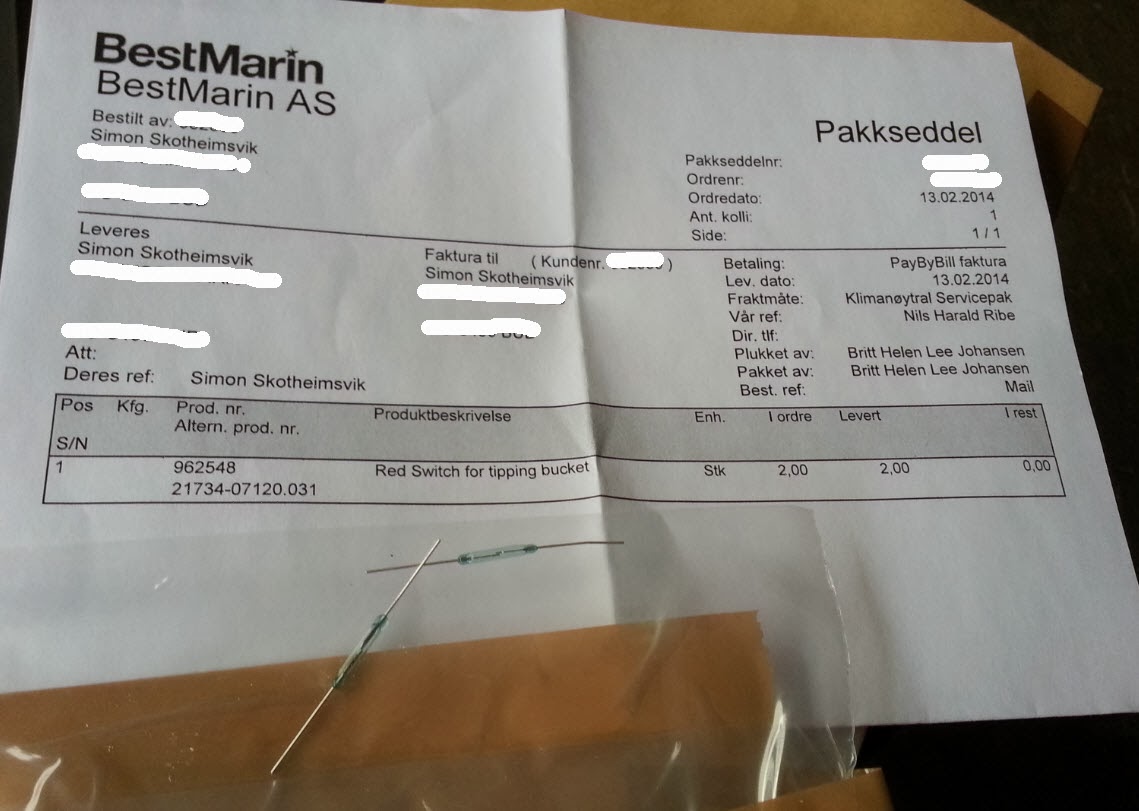Trio Enterprise har noen fine løsninger for enhetlig fraværsmarkering. Dersom man registrerer fravær, så vil ikke samtaler bli tildelt når fraværet er aktivt. Dette kan gjelde ved mobilsamtaler, Lync samtaler eller ved tradisjonelle PABX løsninger. Samtidig som samtaler ikke blir tildelt, får innringer en presis opplest tilbakemelding som forteller om fraværet og når du er tilgjengelig igjen. Dette alene kan avlaste sentralbordet mye. Sentralbord og kolleger vil også ha oversikt over registrerte fravær og kan slik gi bedre service. Fraværsmarkering blir derfor nøkkelen til suksess for deg selv, for dine kolleger og for de som prøver å nå tak i deg.
Et fravær vil se slik ut for Trio sentralbordet ved søk på person eller innkommende samtale. Dette er likt uavhengig av metode benyttet for å definere fraværet:
 |
| Fravær vises umiddelbart på bruker i Trio Sentralbordet |
Sentralbordet kan fraværsmarkere
Fravær kan markeres og settes på ansatte direkte fra Trio Agent som sentralbordet benytter. Dette gjøres ved å søke opp ansatte og trykke på ikonet for fravær. Det vil da komme opp et vindu hvor fraværet kan spesifiseres - også frem i tid. |
| Fravær satt fra Trio Enterprise Attendant |
Dersom et fravær velges fra nedtrekkslisten i Trio Agent, vil standardverdier definert for fraværstypen gjelde umiddelbart (eksempelvis Lunsj i 30 minutter, Møte i 2 timer osv).
 |
| Nedtrekksliste med direkte fraværsvalg |
Outlook Calendar kan motta fraværskoder
Ansatte kan selv markere fravær i avtaler som legges inn i Outlook Calendar (Trio støtter også Lotus Notes og andre store løsninger). Når en avtale opprettes i kalenderen av den ansatte, benyttes Trio koder i emnefeltet for å markere fraværstype. Merk at dette fungerer på ALLE terminaler som har satt opp Kalender integrasjon mot Outlook/Exchange uten å installere noen tillegg - herunder Android, IOS, Webmail osv.Trio fraværskodene består av 3 STORE bokstaver. Disse forteller hvilken type fravær det er snakk om - for eksempel FERie, LUNsj, MØTe, TJenesteReise osv. Her er en oversikt over kodene satt opp i en standard installasjon.
 |
| Oversikt over TRIO fraværskoder |
Et eksempel på hvor enkelt dette er i bruk ser vi her:
 |
| Møtekode i Subject feltet i Outlook Kalender innslag |
Trio Assistant Web
Fravær kan også markeres i Trio sin Web Assistant som kan settes opp på Trio serveren. Denne siden vil vise alle registrerte fravær som Trio har registrert på brukeren (via sentralbord, kalender eller DTMF). Nye fravær kan også registreres fra disse websidene.I det daglige er det nok de to tidligere nevnte metodene som blir oftest benyttet for fraværsregistrering, men Trio Web Assistant har en godt skjult hemmelighet som heter Hurtigknapp som kan være til god hjelp for å registrere AdHoc fravær som Lunsj og annet.
Hurtigknapper kan enkelt legges til av hver enkelt bruker:
 |
| Legg til ny Hurtigknapp |
 |
| Spesifiser hurtigknappen |
 |
| Redigeringsmuligheter for hurtigknapper. |
 |
| Enkel tilgang til Hurtigknappene på fremsiden |
Siden du har lest så langt som dette skal du bli tilkjennegjort med en dypt bevart hemmelighet rundt Trio Web Assistant. Det er mulig å ta tak i en hurtigknapp og dra den ut til en snarvei på Skrivebordet for enkel tilgang:
 |
| Trekking av hurtigknapper til skrivebordet er en dypt bevart hemmelighet! |
 |
| Legg opp egen verktøylinje for hurtigknapper |
 |
| Trio mappen inneholder snarveiene til mine hurtigknapper |
 |
| En ny magisk Trio meny med snarveier til fraværsmarkeringer |
Konklusjonen
Utallige Trio implementasjoner viser at fraværsmarkering er nøkkelen til suksess. Fraværsmarkering er et gode for alle brukere av systemet ved aktiv bruk.Tradisjonelt sett har Sentralbordet hatt oversikt og de kan nå registrere dette inn i systemet fortløpende som de får inn meldinger om fravær. Dette blir da umiddelbart tilgjengelig for alle Agenter som betjener systemet og for alle som forsøker å nå vedkommende. Dette gjør jo at sentralbordet blir avlastet.
Fravær som Sentralbordet registrerer på en ansatt i Trio vil også bli synkronisert ut til vedkommende sin Outlook kalender. Slik vil de se hvordan dette kan og skal registreres direkte der - neste gang gjør de det kanskje selv direkte fra Outlook eller mobilen. Kolleger til vedkommende vil også møte fraværsmarkeringen i form av opplest fravær - de vil kanskje bli imponert og få lyst til å fremstå like profesjonelt selv. Slik vil dette spre seg i organisasjonen og fraværsmarkering i Kalender vil være den primære metodikken for planlagte fravær.
Det hemmelige trikset rundt å lage en egen Trio meny med Hurtigknapper vil være en fin metodikk for å fange opp de kortere fraværene som man gjerne ikke planlegger i kalenderen - slik som lunsj, korte turer ute osv.
Ved tradisjonelle PABX løsninger kan man også fraværsmarkere seg ved hjelp av DTMF signalering, men dette er ikke nevnt spesielt i denne artikkelen.
Metodikken for fraværsmarkering blir dermed underordnet - mennesker vil raskt se at dette gagner både dem selv, de som de samarbeider med og de som forsøker å nå dem - fraværsmarkering ER en nøkkel til suksess i dagens business!
Dette er eksempel på hvordan vi i Serit kan bistå med å trekke merverdi ut av de investeringer dere allerede har lagt ned i Lync, Trio og Exchange. Ta kontakt om du trenger hjelp med å samordne dine løsninger.